
William Charles
0
4378
795
 Når det kommer til e-mail-organisation, handler den umiddelbare reaktion ofte om mapper, tags, filtre, prioritetsmærker og ting af den slags. Ikke at nogen af disse er dårlige - faktisk er de fleste af disse funktioner almindelig fantastiske. Men der er en anden funktion i Gmail, der kan hjælpe dig med automatisk at organisere din indgående mail - aliaset.
Når det kommer til e-mail-organisation, handler den umiddelbare reaktion ofte om mapper, tags, filtre, prioritetsmærker og ting af den slags. Ikke at nogen af disse er dårlige - faktisk er de fleste af disse funktioner almindelig fantastiske. Men der er en anden funktion i Gmail, der kan hjælpe dig med automatisk at organisere din indgående mail - aliaset.
I ethvert felt, der kræver organisering, kan metoder opdeles i to typer - reaktionær og proaktionær. En reaktionær metode ville være noget, brugeren gør, når de har modtaget mailen, uanset om det bevæger sig mellem mapper, sletning, omdøbning, tagging eller hvad som helst. En proaktionsmetode organiserer mail til dig, som den kommer ind, som et filter, der automatisk sletter spam.
Gmail-aliasfunktionen er en proaktionsforanstaltning, der fungerer sammen med filtre for virkelig at holde din indbakke så organiseret som muligt. Fortsæt med at læse for at finde ud af, hvordan du kan konfigurere det, og hvordan det kommer dig til gode.
Hvad er et Gmail-alias?

Først hvad er et alias? Det er en ændret version af din ægte e-mail-adresse, som Gmail bruger som en parameter i filtre. Hvis det lød forvirrende, skal du ikke bekymre dig. Her er et eksempel.
Antag, at din e-mail-adresse er [email protected]. Når du tilmelder dig et websted, et forum, et nyhedsbrev eller andet, vil du sandsynligvis skrive det som din e-mail og være færdig med det. Men her er hvor aliaset kommer ind.
I Gmail kan du tilføje et plustegn ('+') efter din e-mail-id og en hvilken som helst streng med tegn - og Gmail vil stadig genkende det som din egen. For eksempel hvis nogen har sendt en e-mail til [email protected], det ankom stadig i din indbakke. [email protected] fungerer også som din e-mail.
Alt efter plustegnet er aliaset. Men hvad nytter er noget af dette? Hvordan vil du drage fordel af at bruge aliaser overhovedet? Lad mig forklare.
Sådan bruges et Gmail-alias
For et par år siden var jeg et ekstremt aktivt medlem i et bestemt onlinesamfund. På det tidspunkt ville folk sende mig private beskeder og e-mails dagligt, og forumsoftwaren ville sende mig e-mail-meddelelser. Disse underretninger var nyttige, så jeg kunne ikke bare deaktivere dem, men på samme tid tilstoppede de min indbakke.

Her bruges et Gmail-alias til at befri mig fra den rod.
Jeg ændrede min e-mail-adresse på dette forum til [email protected]. Dette gjorde det, så disse underretninger blev sendt til min alias-adresse. I Gmail opretter jeg derefter et filter til automatisk at flytte alle e-mails sendt til dette alias til en bestemt mappe. Det fungerede som en charme.
Du kan bruge aliaser i stort set enhver situation. Få dine kolleger til at sende e-mails til +arbejde mens dine venner og familie sender til +personlig. Hvis du tilmelder dig en service, der potentielt kan sende spam, kan du bruge +spam.
En bonus til alt dette er, at hvis et bestemt alias kompromitteres af spambots, kan du bare filtrere det hele væk og begynde at bruge et nyt alias i stedet for at skulle oprette en helt ny e-mail-konto. Meget praktisk.
Opsætning af et Gmail-alias
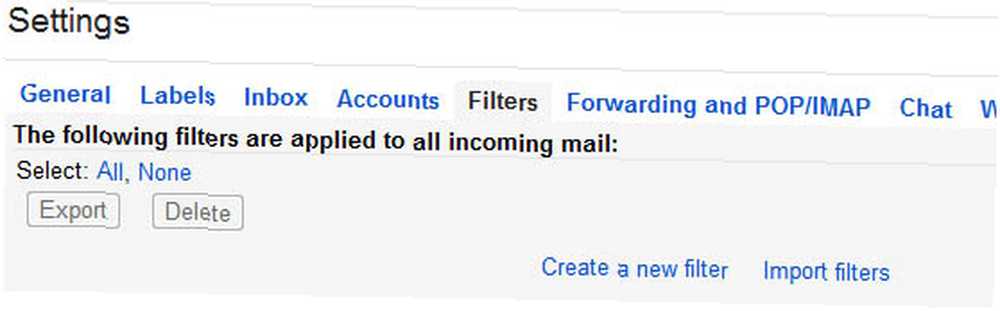
Gå først til dine Gmail-kontoindstillinger (ved at klikke på rullemenuen til gear og vælge Indstillinger). Når du får præsenteret alle de forskellige muligheder, skal du gå til filtre fanen.
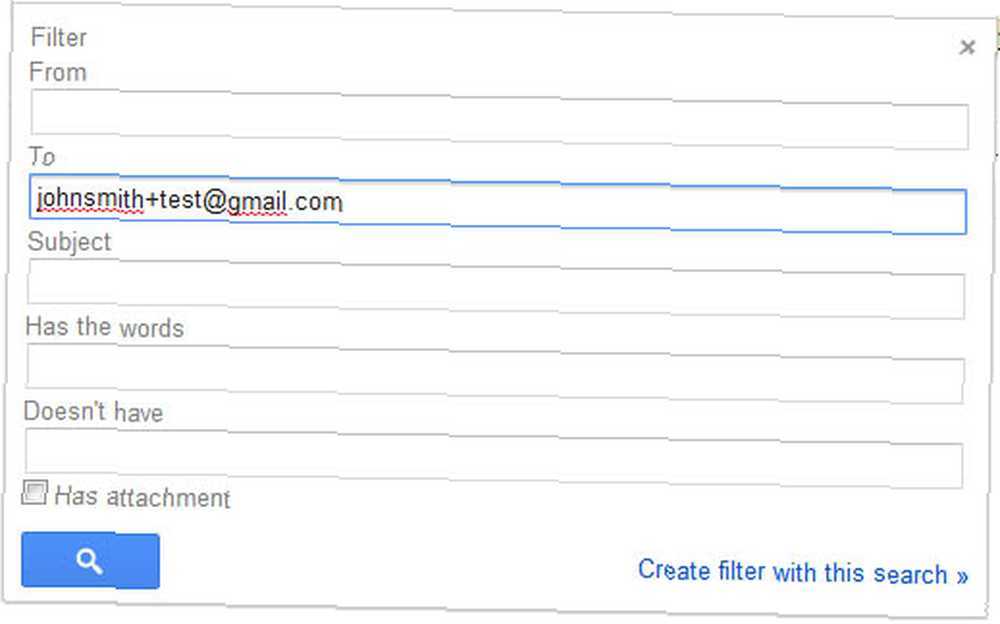
Klik nederst i bunden Opret et nyt filter. Du får en popup-boks, der beder dig om de relevante filterdesign. Da folk vil sende deres e-mails til dit nye Gmail-alias, skal du indstille filterparametrene til dit alias (f.eks., [email protected]) i Til: Mark. Klik Opret filter med denne søgning at bekræfte.
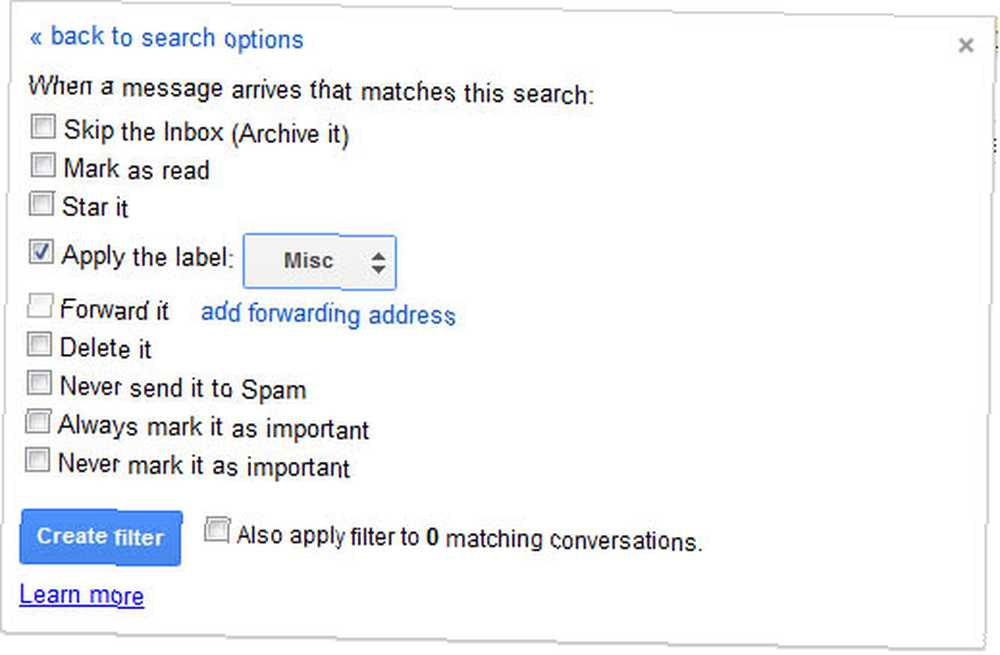
Den næste side er en liste over potentielle handlinger, som Gmail udfører, når den registrerer en indgående e-mail, der er tildelt dit nye alias. Hvis du vil mærke det under en bestemt mappe, skal du aktivere afkrydsningsfeltet for Anvend etiketten: og vælg den ønskede etiket til den. Klik Opret filter at færdiggøre.
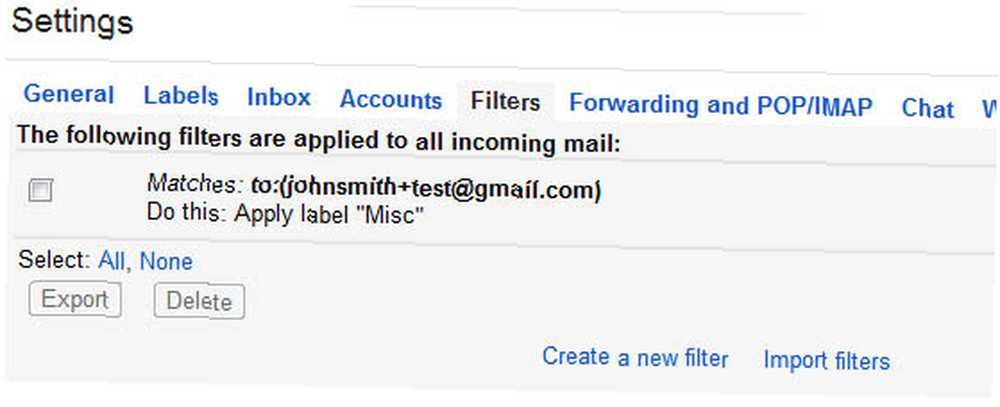
Helt færdig! Nu hvor dit filter er indstillet, tildeles eventuelle e-mails, der sendes til dit alias, automatisk til den etiket, du har angivet. Gør dette med flere aliaser, så arrangeres du på kort tid - bare husk at bruge dine aliaser, når du udfylder e-mail-formularer! Hvis du leder efter endnu mere avancerede funktioner i Gmail, skal du ikke glemme at tjekke vores nyttige Gmail-guide til strømbrugere.
Billedkredit: E-mail-vælger via Shutterstock, frustreret fyr Via Shutterstock











